[视频]将剪切板查看器放在开始菜单的附件中方便使用
关于毕雯B将剪切板查看器放在开始菜单的附件中方便使用,期待您的经验分享,不知道说什么,送你一朵小红花吧
!
更新:2024-03-11 04:44:56推荐经验
来自新浪新闻https://news.sina.com.cn/的优秀用户电脑人人有经验,于2018-11-21在生活百科知识平台总结分享了一篇关于“将剪切板查看器放在开始菜单的附件中方便使用圣托里尼”的经验,非常感谢电脑人人有经验的辛苦付出,他总结的解决技巧方法及常用办法如下:
 [图]2/11
[图]2/11 [图]3/11
[图]3/11 [图]4/11
[图]4/11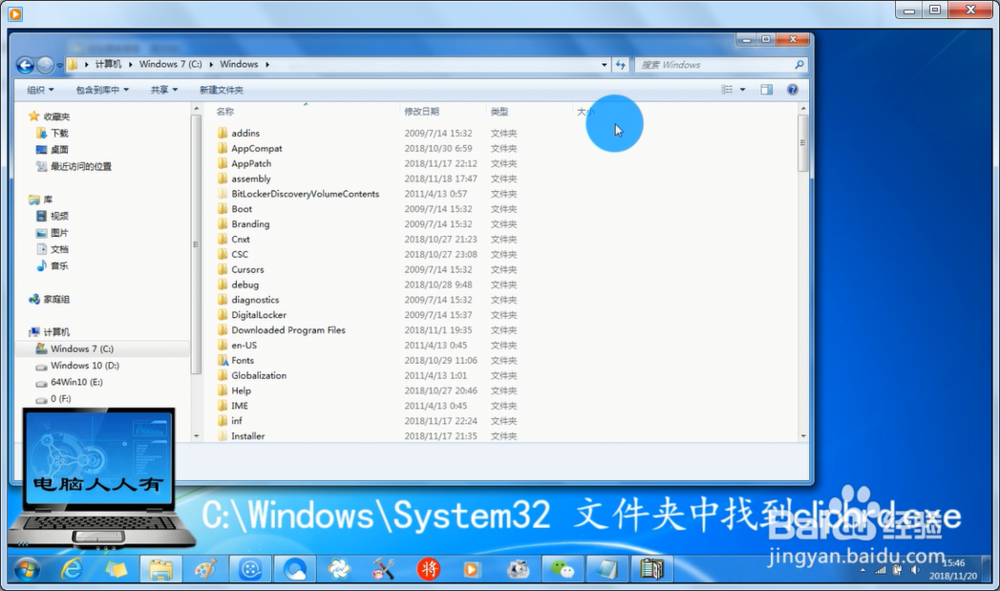 [图]5/11
[图]5/11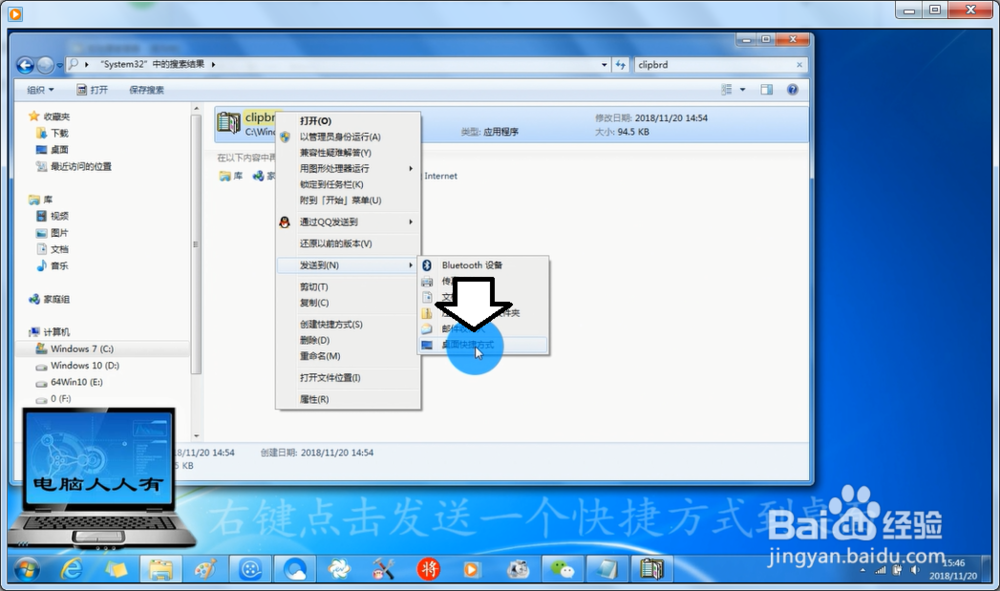 [图]6/11
[图]6/11 [图]7/11
[图]7/11 [图]8/11
[图]8/11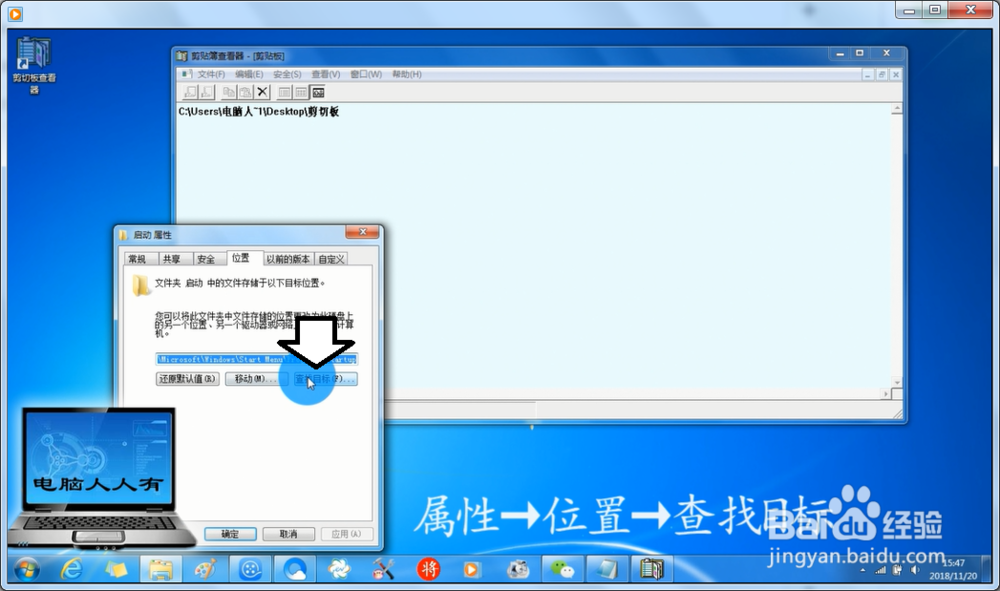 [图]9/11
[图]9/11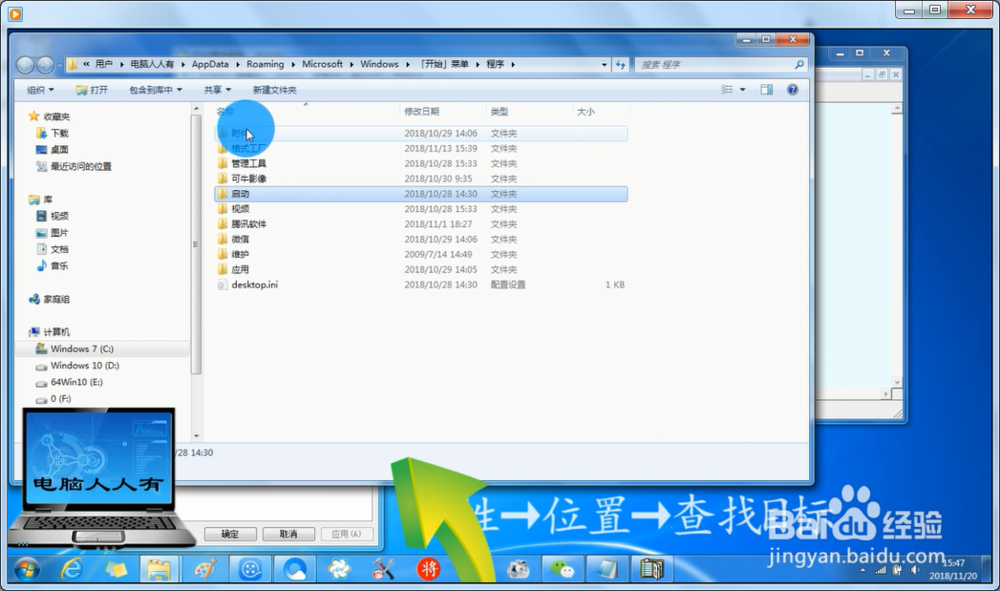 [图]10/11
[图]10/11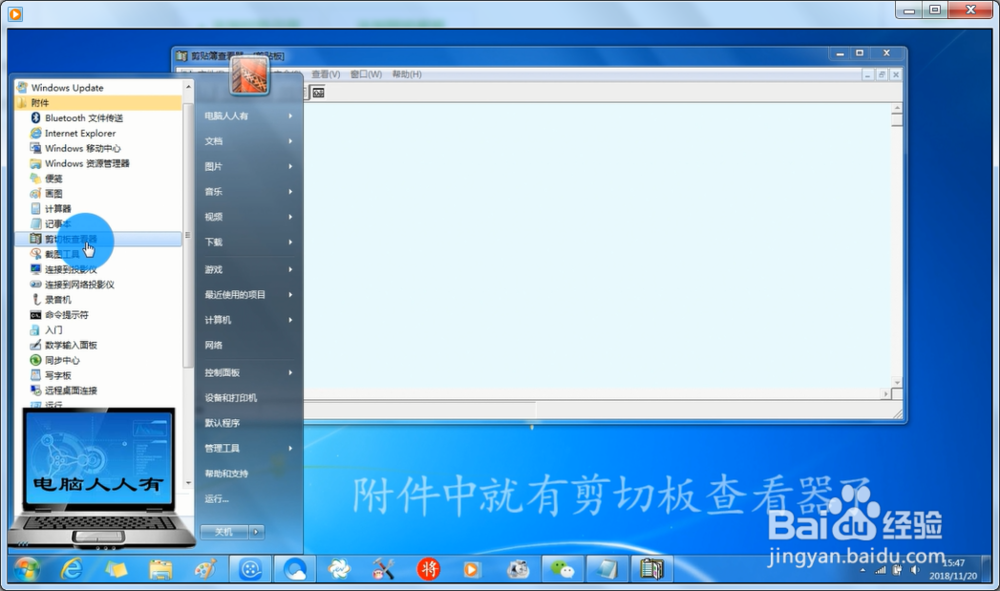 [图]11/11
[图]11/11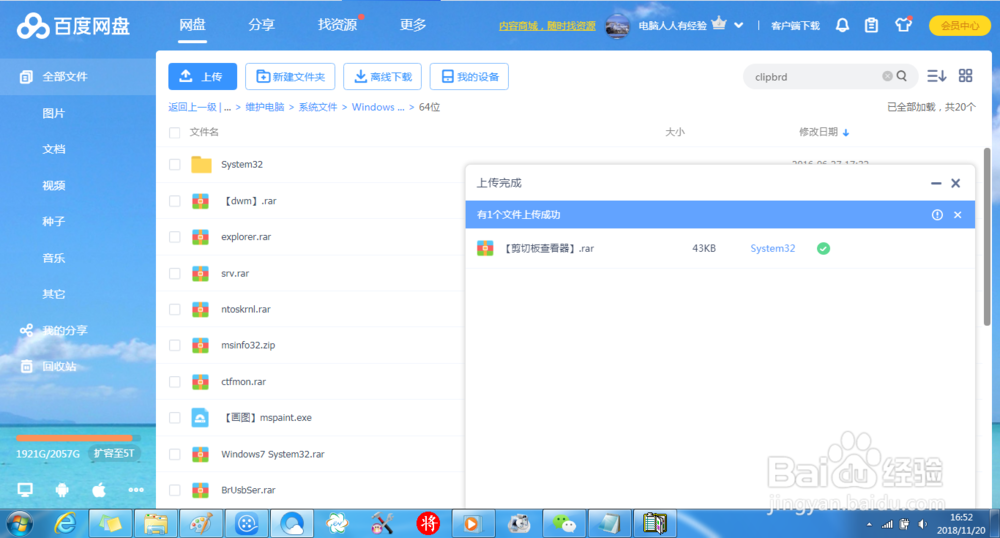 [图]
[图]
Windows 7 操作系统中默认没有剪切板查看器(这是Windows XP 操作系统的程序),有些老用户喜欢这个工具。提前下载好,保存至C:\Windows\System32 文件夹中。这样就可以在运行中输入:clipbrd →确定,打开剪切板查看器。还可以将其放在附件中,便于取用。
方法/步骤
1/11分步阅读开始→运行→输入:clipbrd →确定。
 [图]2/11
[图]2/11可以打开剪切板查看器→复制或剪切文字,这里就会显示。
 [图]3/11
[图]3/11同样,点击截图键,截取的图片也会在这里显示,此时剪切板查看器相当于截图工具,可以将这个截图另存为图片。
 [图]4/11
[图]4/11在C:\Windows\System32 文件夹中找到clipbrd.exe文件。
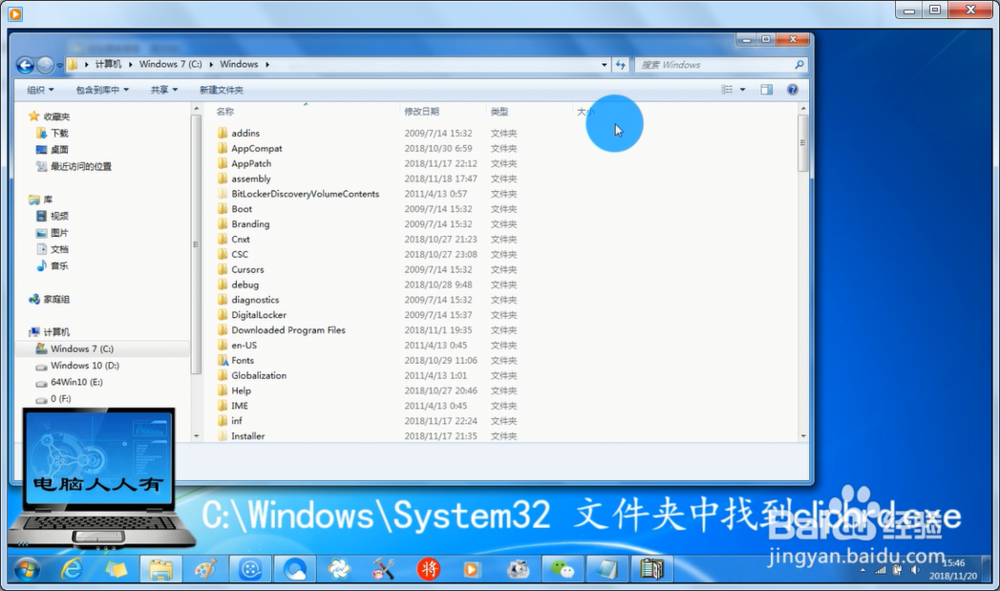 [图]5/11
[图]5/11右键点击clipbrd.exe文件→发送到→桌面快捷方式。
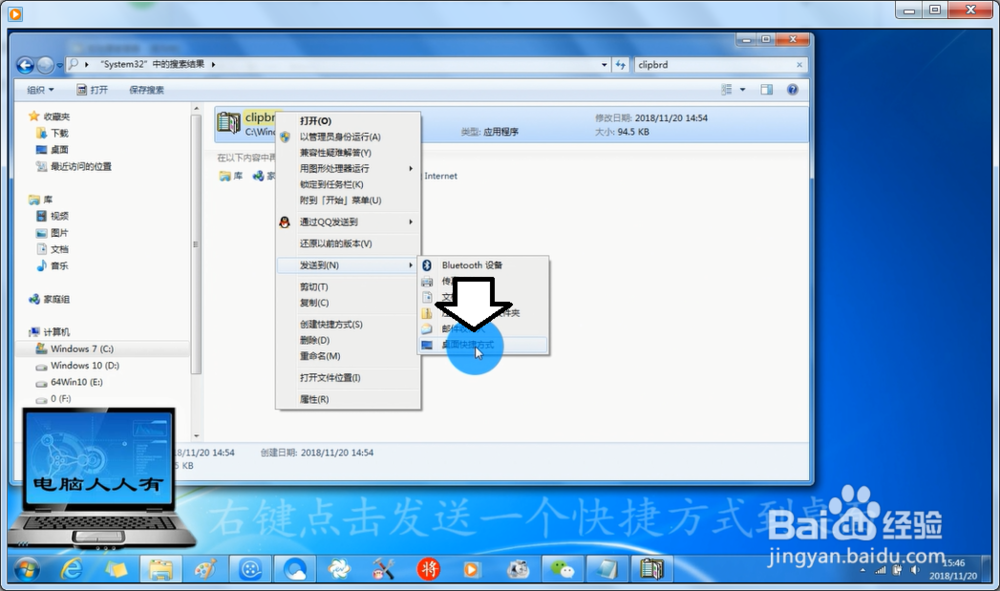 [图]6/11
[图]6/11将其重命名为:剪切板查看器→并剪切这个快捷图标。
 [图]7/11
[图]7/11此时可以看到桌面在磁盘中的具体路径(此时它又是路径查看器)。
 [图]8/11
[图]8/11开始→所有程序→右键点击启动文件夹→属性→位置→查找目标。
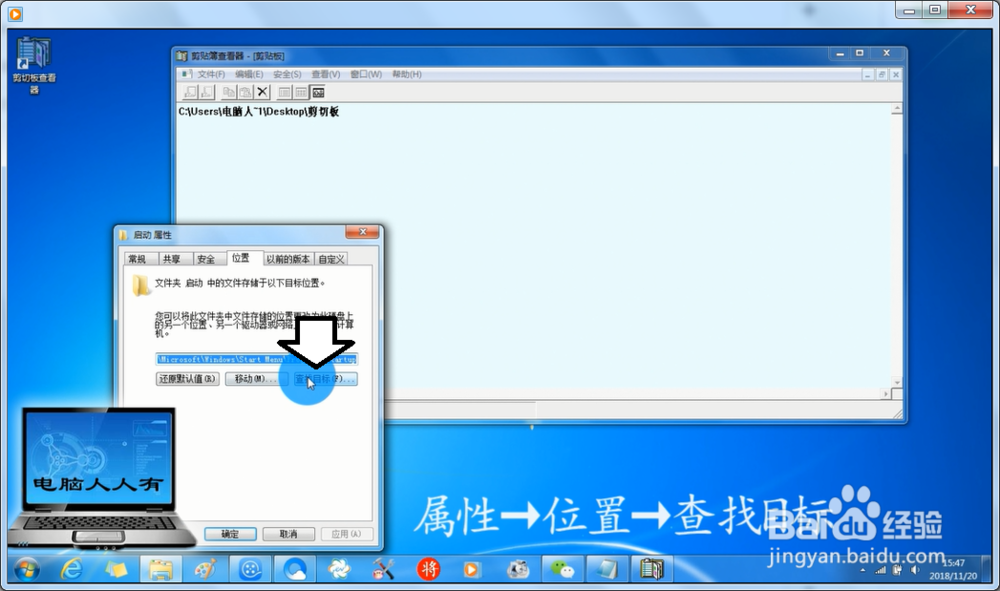 [图]9/11
[图]9/11打开附件文件夹,将这个剪切板查看器的快捷方式图标粘贴进去。
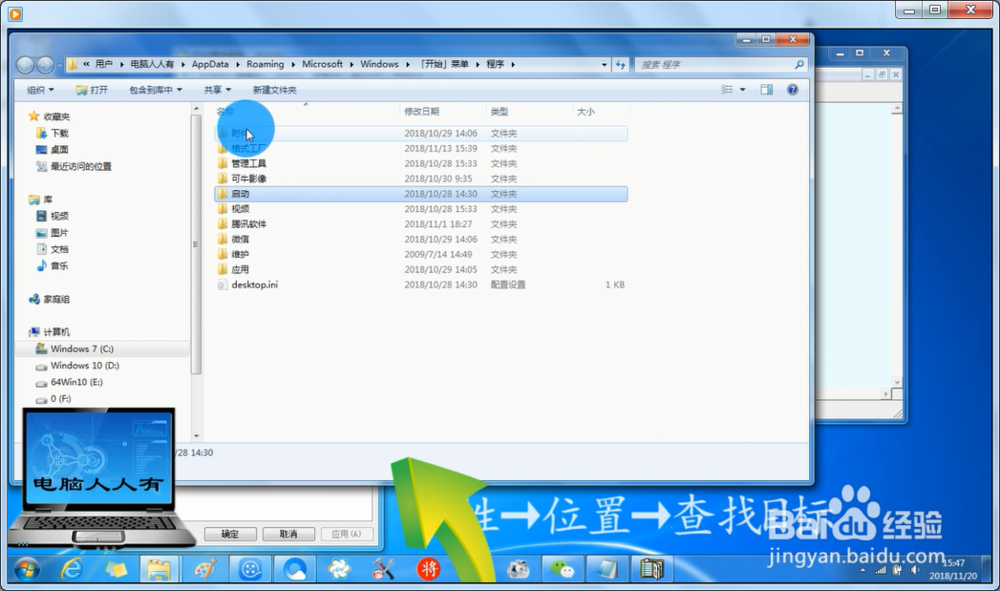 [图]10/11
[图]10/11再打开开始菜单→所有程序→附件→剪切板查看器熟悉的图标就在这里了,使用起来更方便。
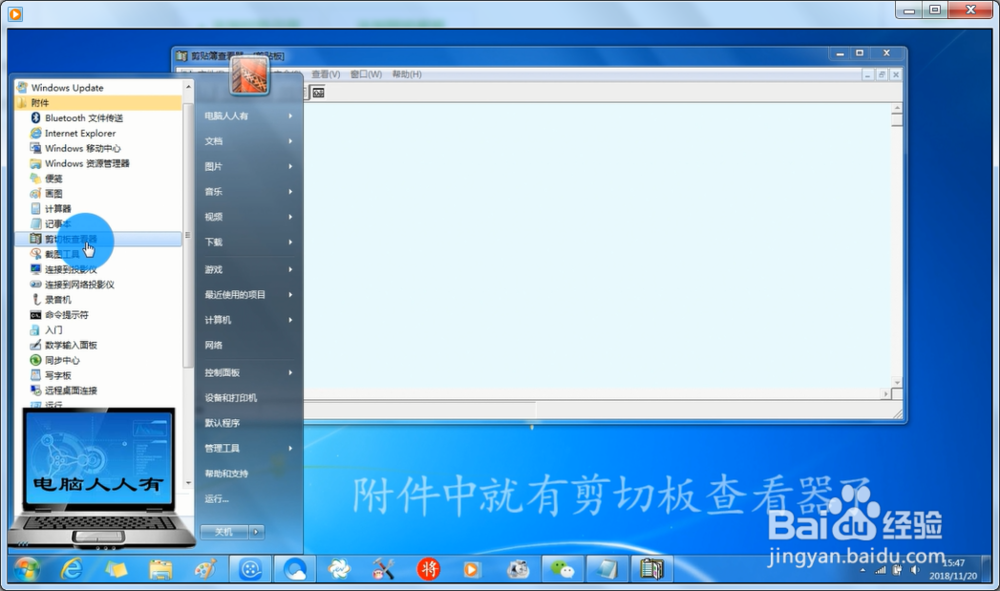 [图]11/11
[图]11/11百度网盘分享剪切板查看器(如连接丢失请留评):
https://pan.baidu.com/s/1ZjbbagF-O0MrArKP0N_hDQ
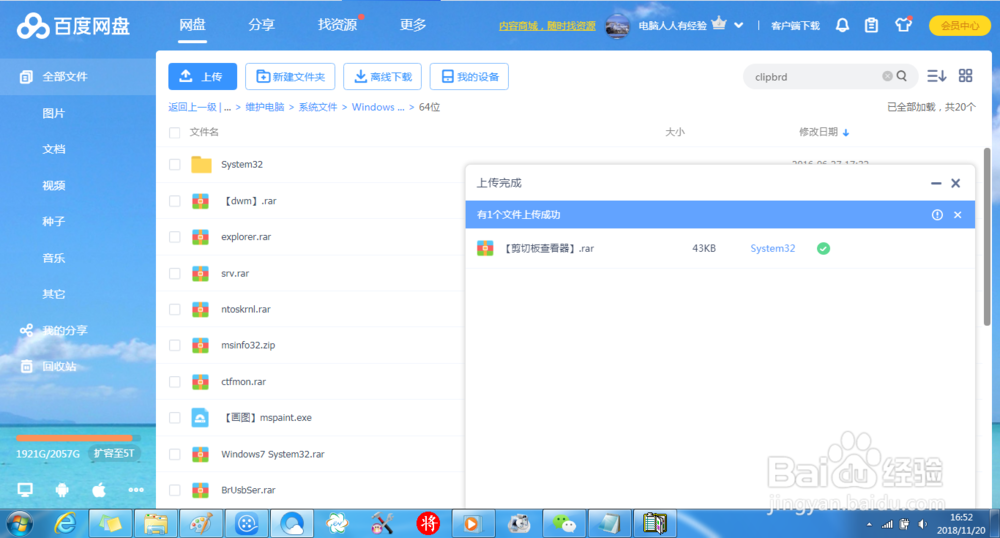 [图]
[图]健康/养生经验推荐
- Q百度地图怎么查看实时公交
- Q告诉如何徒手锻炼腹肌--每天8分钟科学专业...
- Q是什么脸上长痘痘是什么原因
- Q那样蜂蜜水有哪些作用与功效
- Q这是怎样可以长高,长高的科学方法
- Q求解答男女都适合!腹肌撕裂者分步骤详细图解
- Q怎么走日常生活怎么补肾
- Q怎么看怎样才能让头发长的快
- Q听说痛经怎么办快速解决
- Q告知减肥最快的十种食物
- Q头条14种鼻型图解
- Q求大家怎样才能长高?
- Q怎么让指甲有竖纹的成因及治疗方法
- Q有认识腰间盘突出的简单锻炼方法
- Q有多少武术的基本功练习方法
- Q为啥低血压的原因及该怎么办
- Q关于绝食(断食)减肥成功案例,10天爆瘦21...
- Q那些简单一招,帮你解酒护肝
- Q你知道治疗颈椎病方法
- Q[视频]求推荐筛选求和怎么操作excel
- Q原神如何无需确认进入世界
- Q[视频]别惹农夫怎么获得幸运南瓜
- Q[视频]这种怎么取消开机自动启动软件
已有 93560 位经验达人注册
已帮助 150417 人解决了问题


